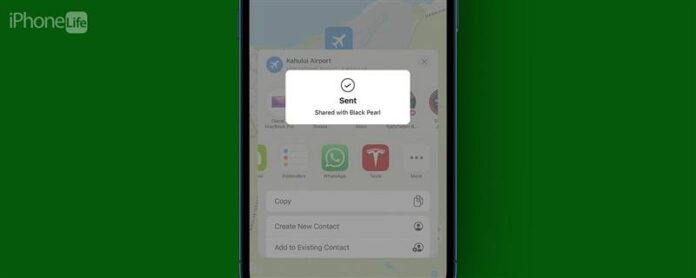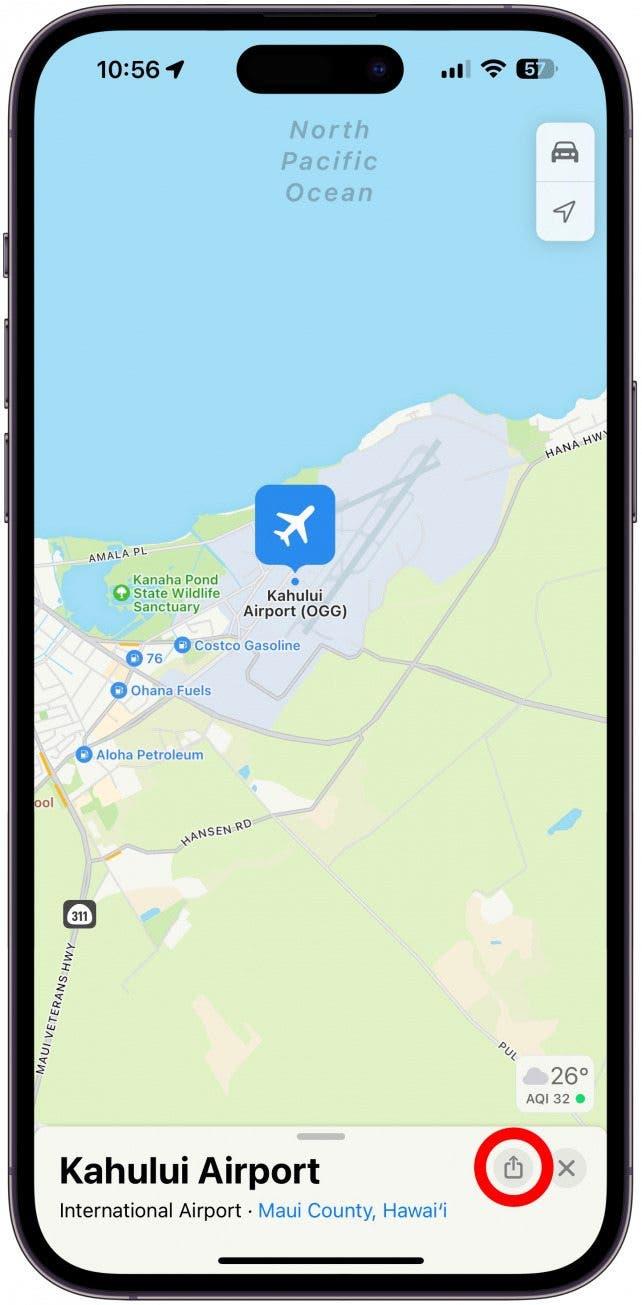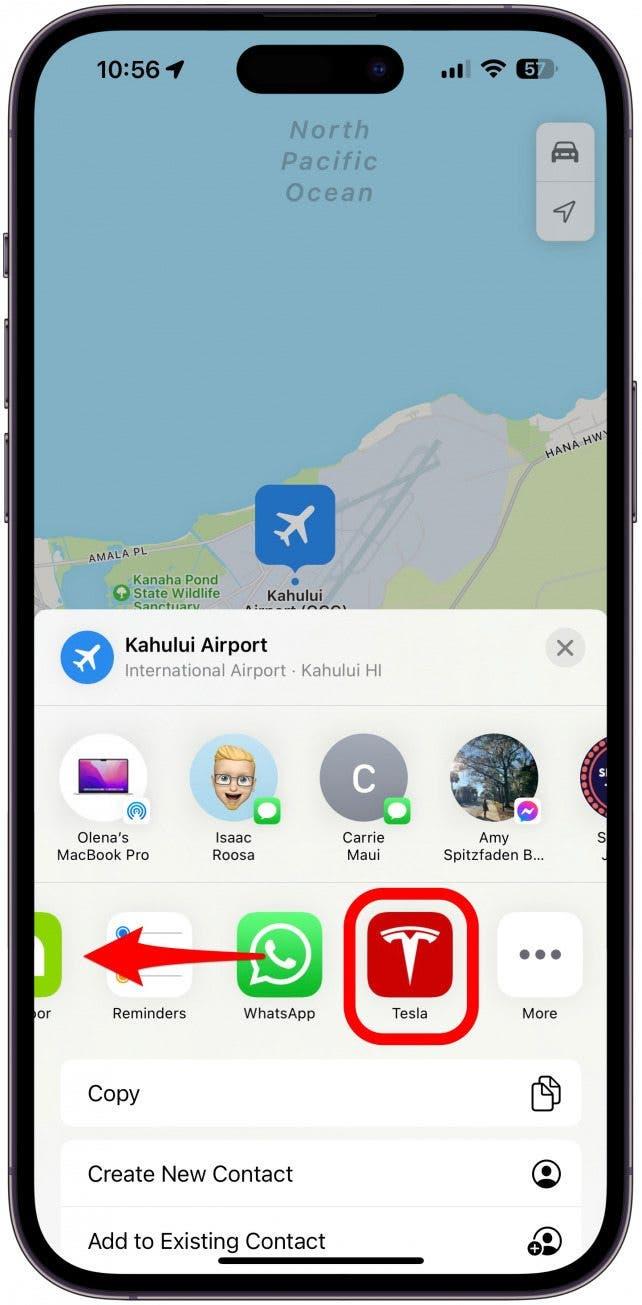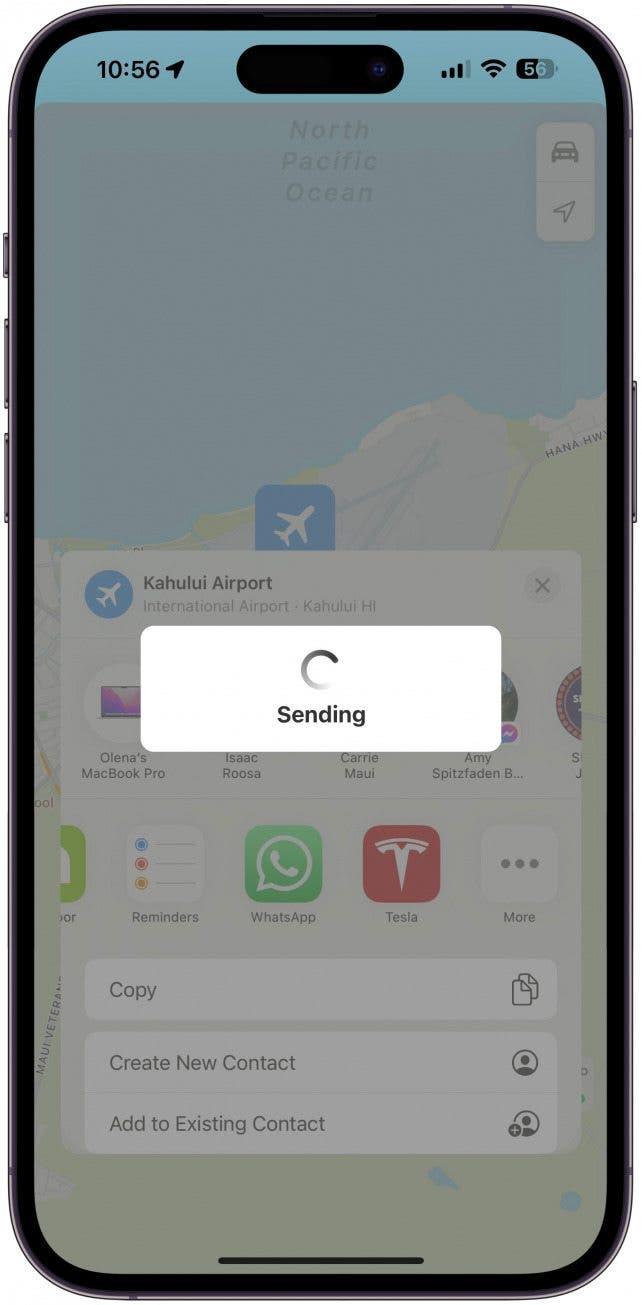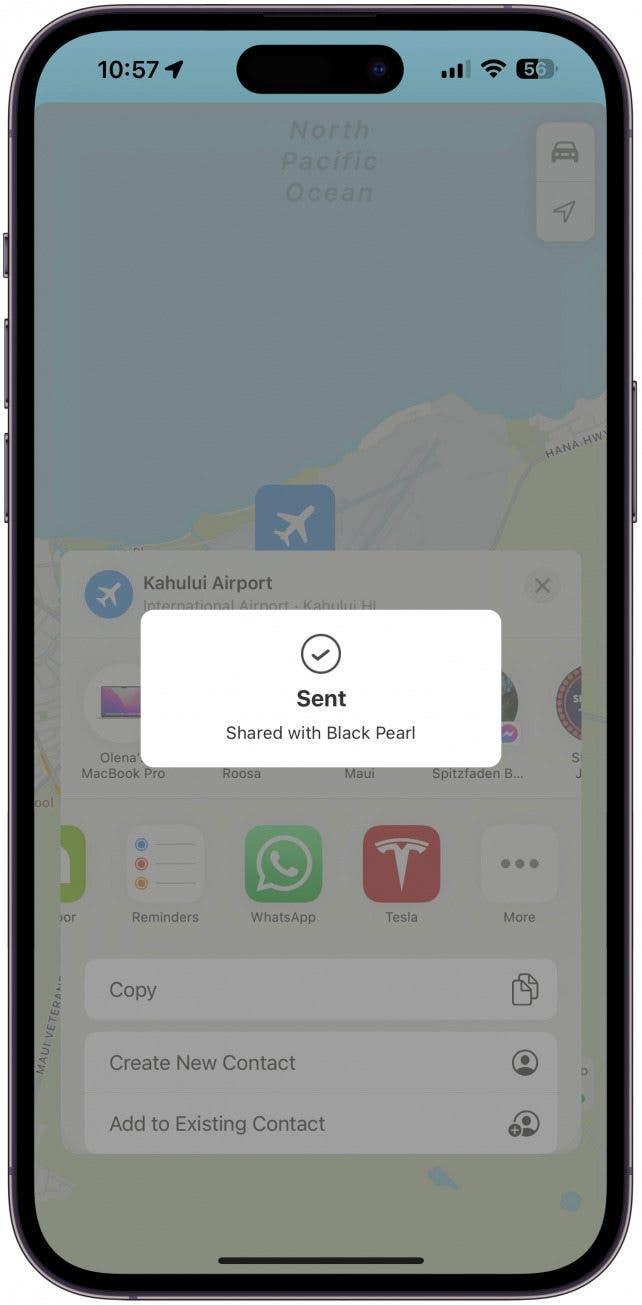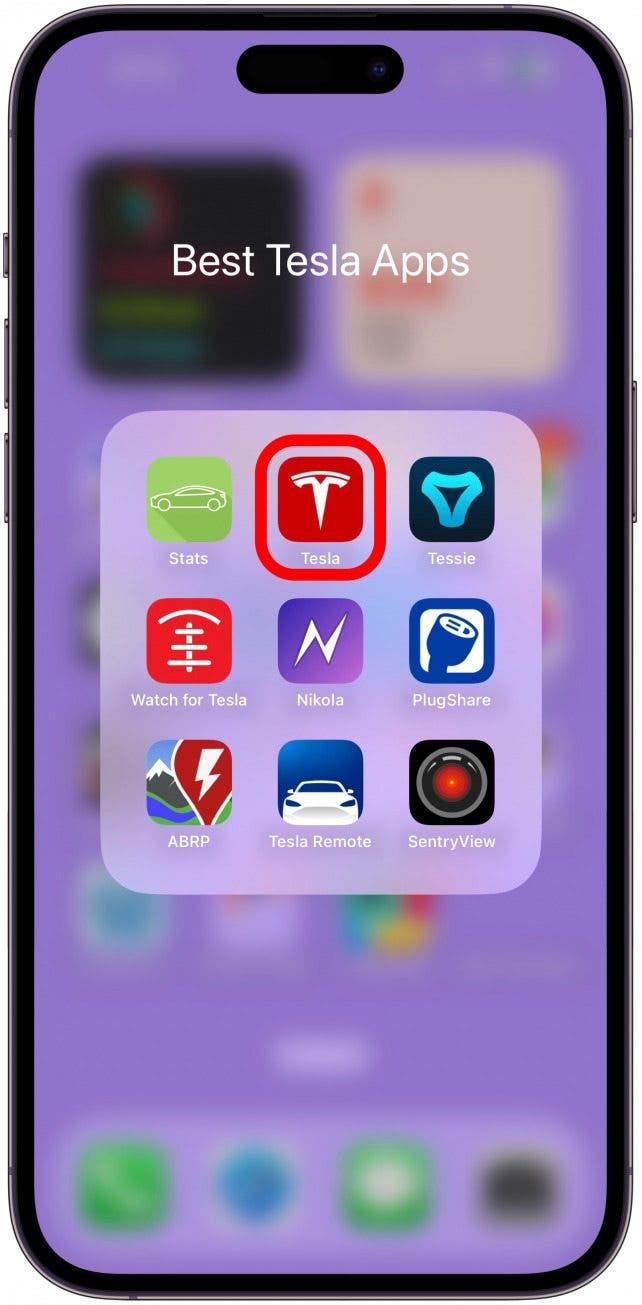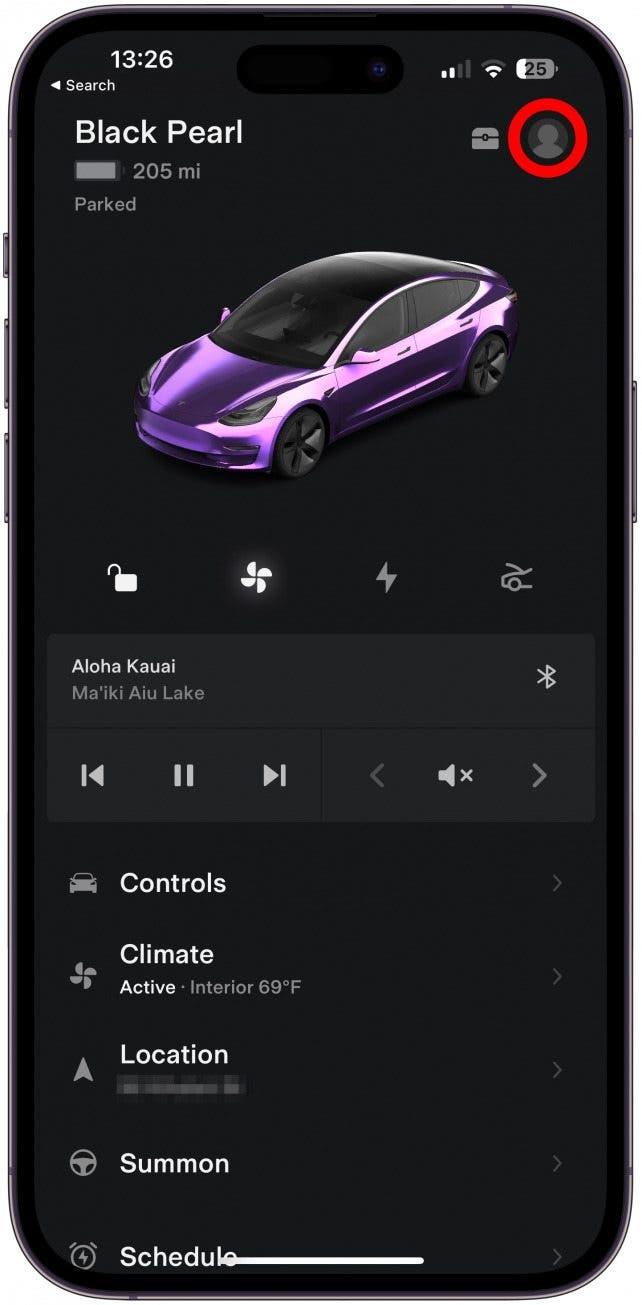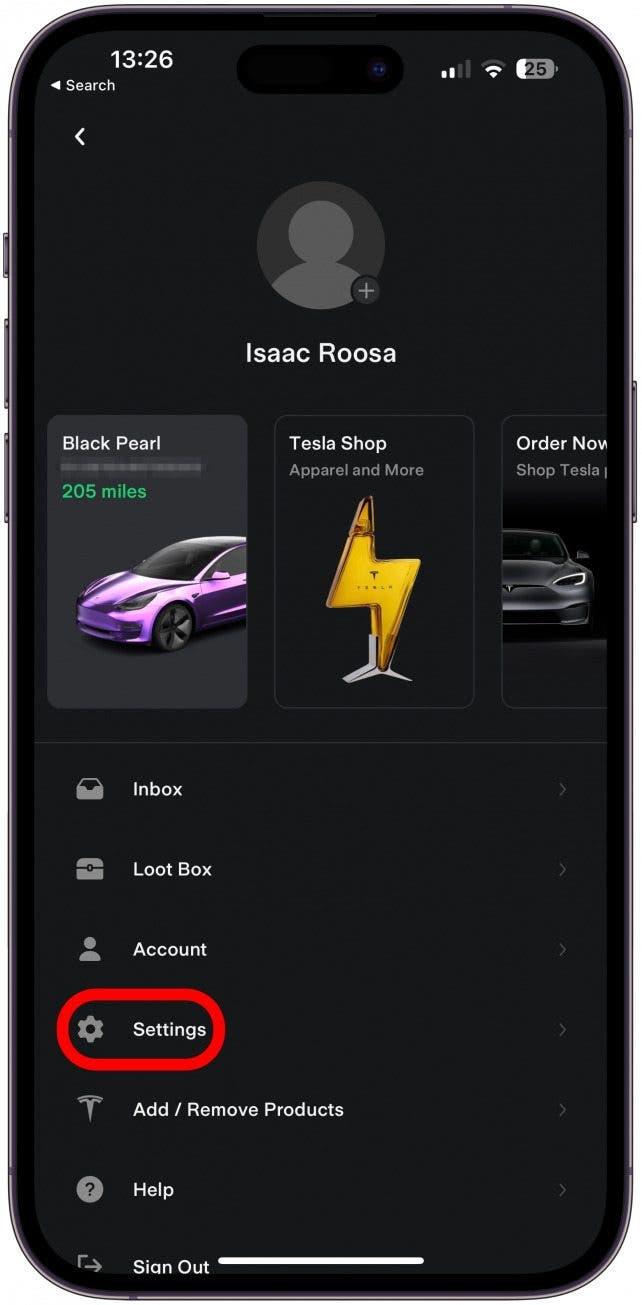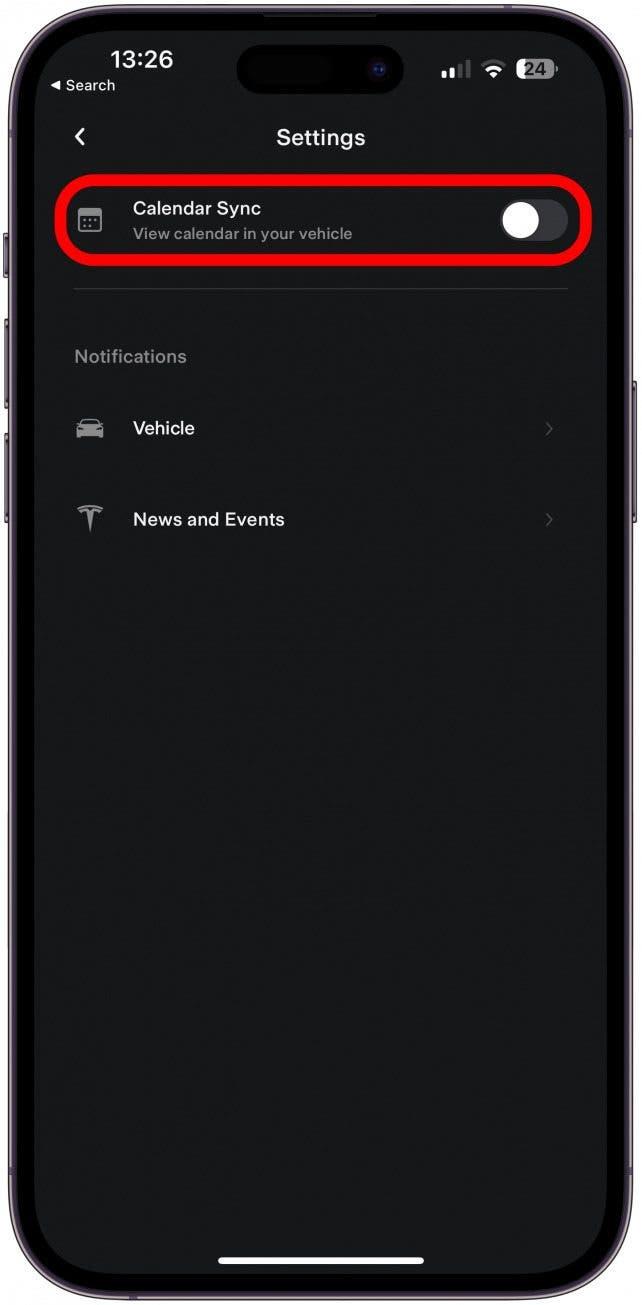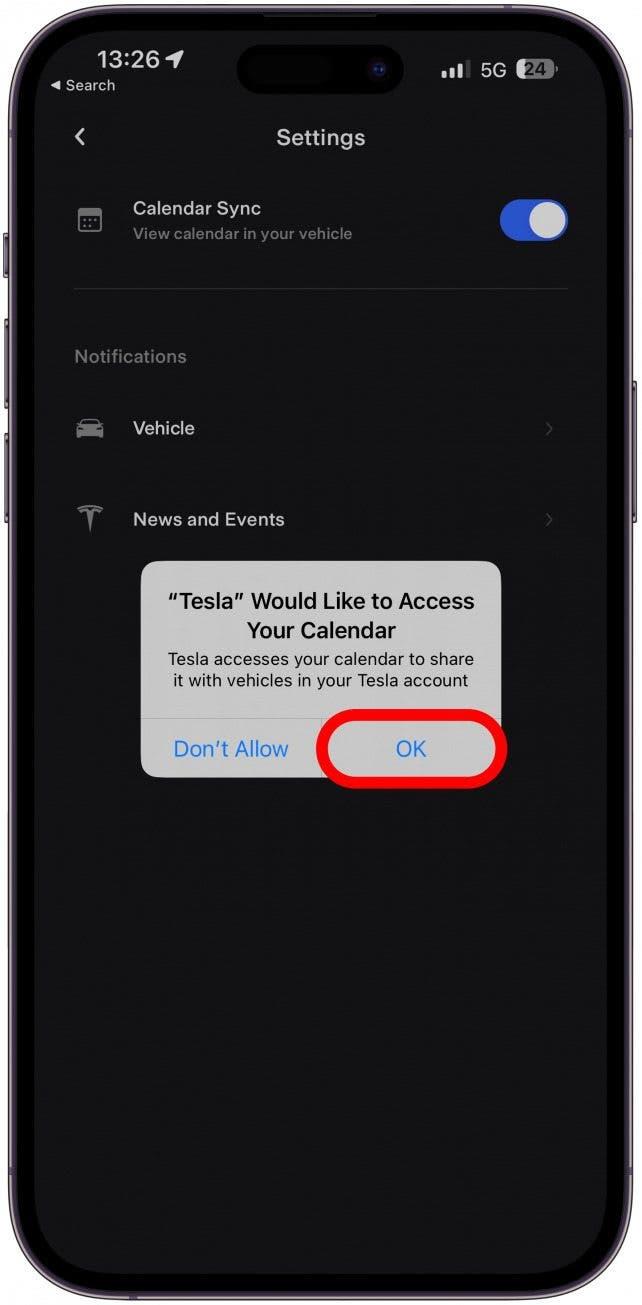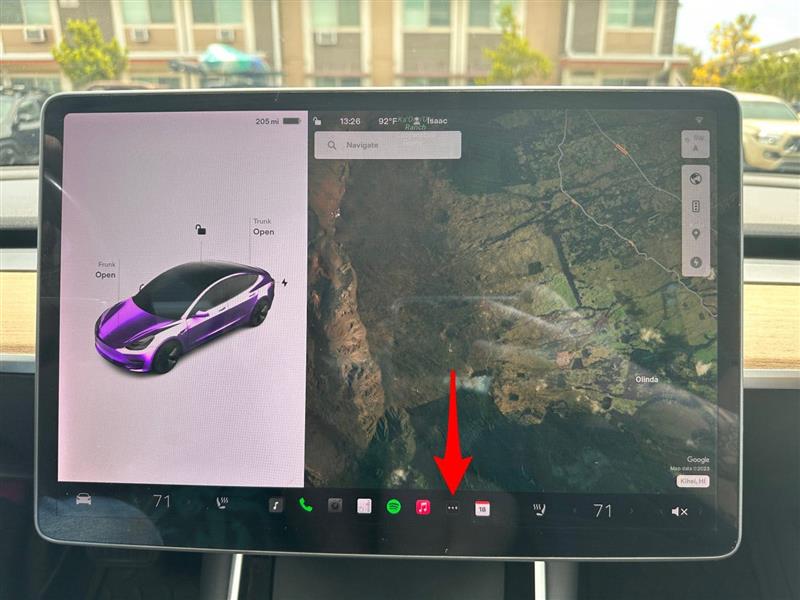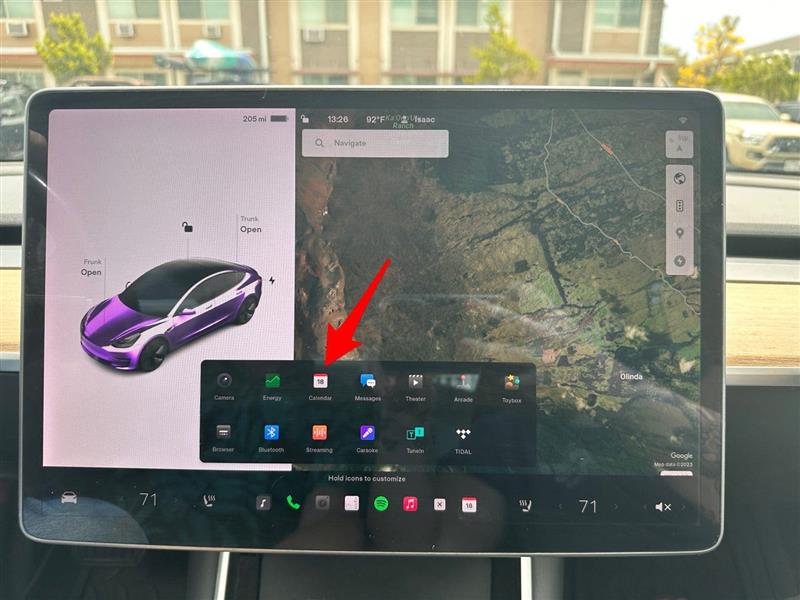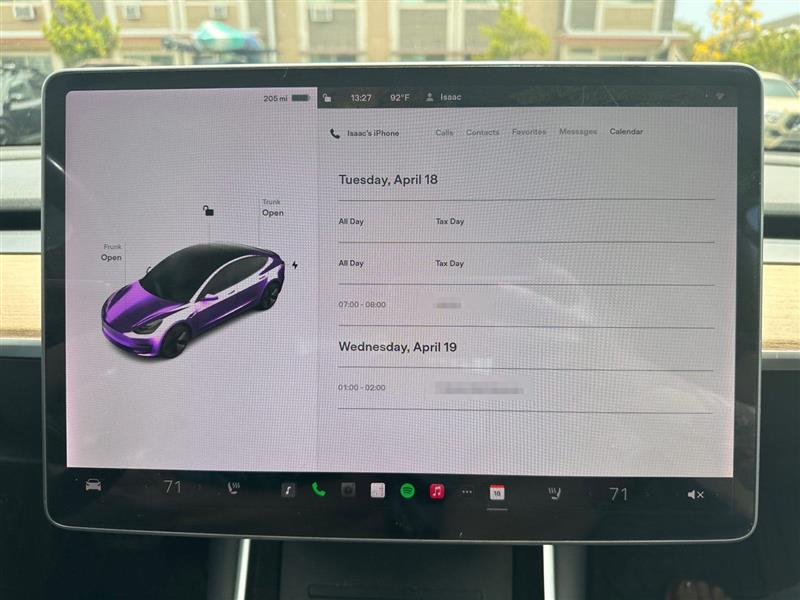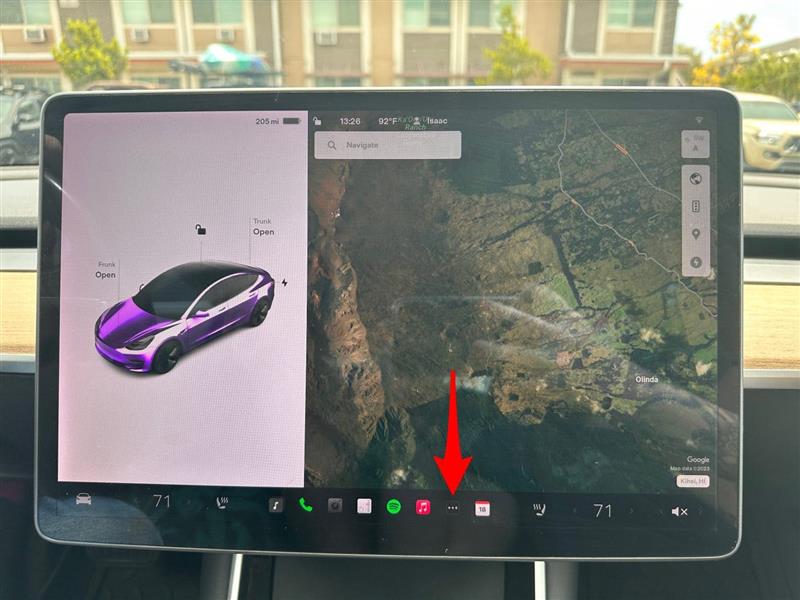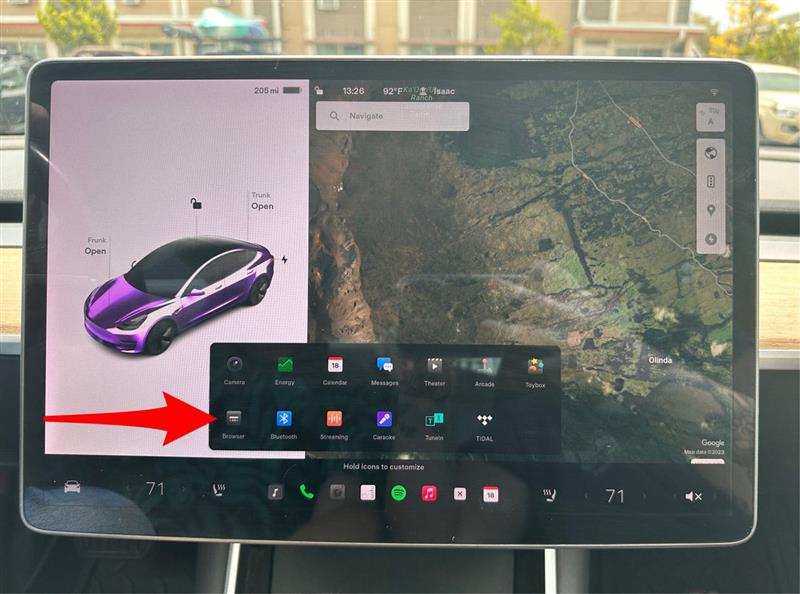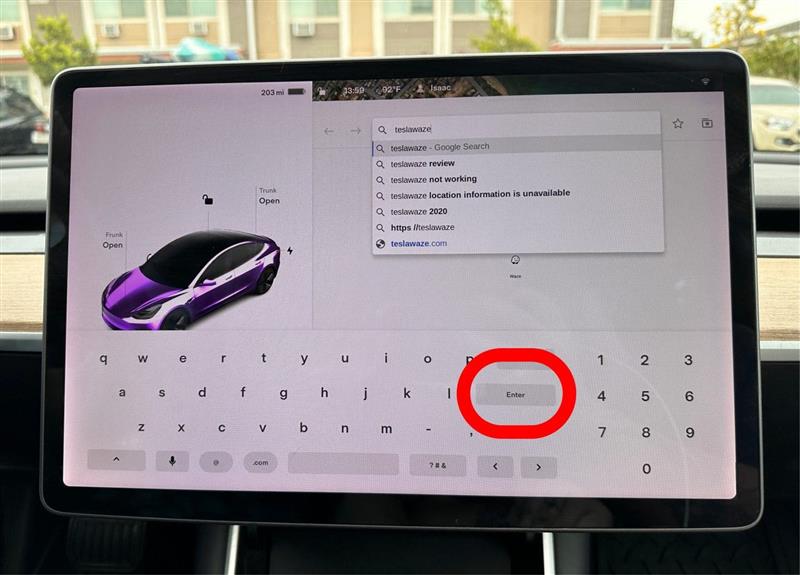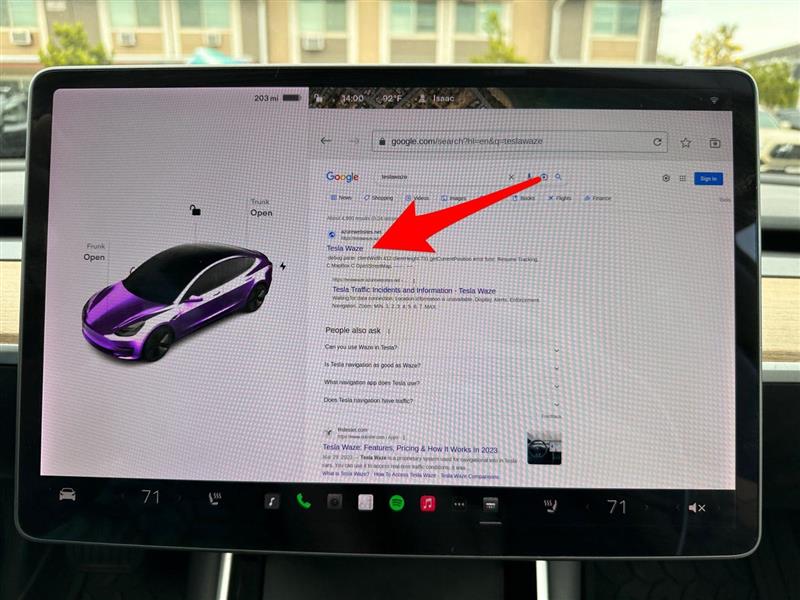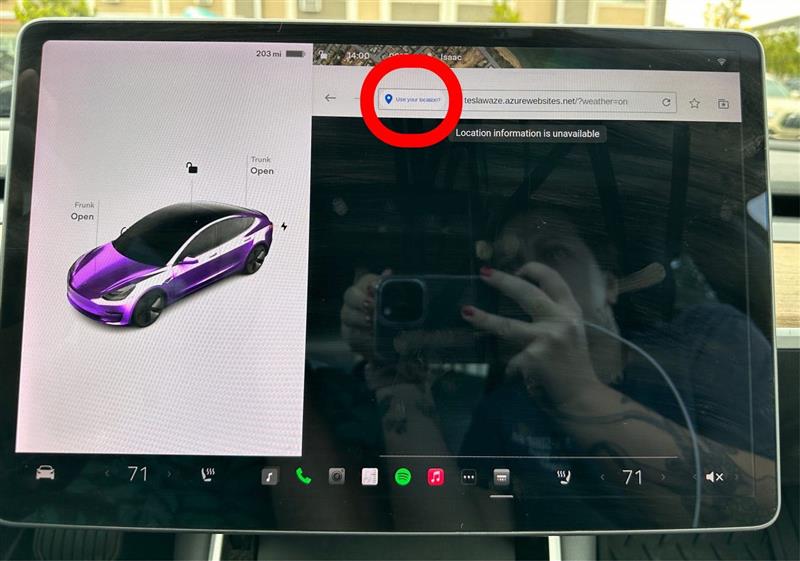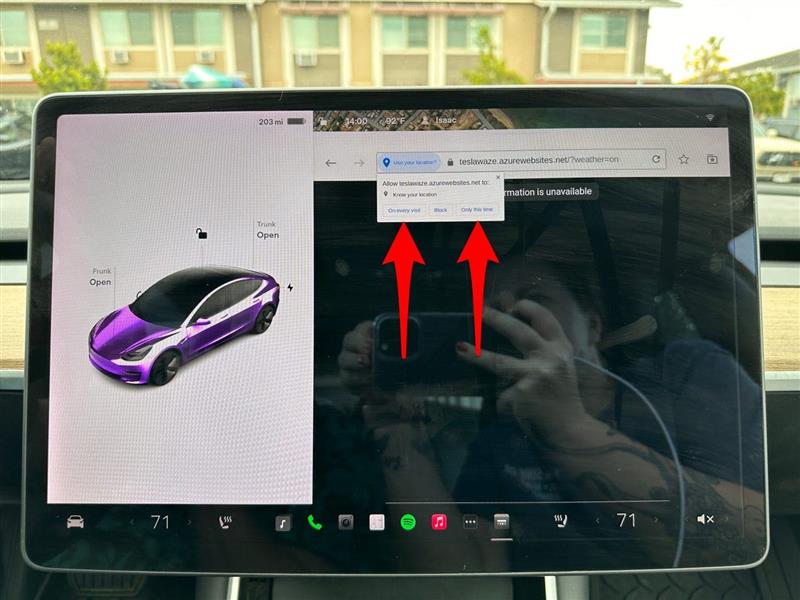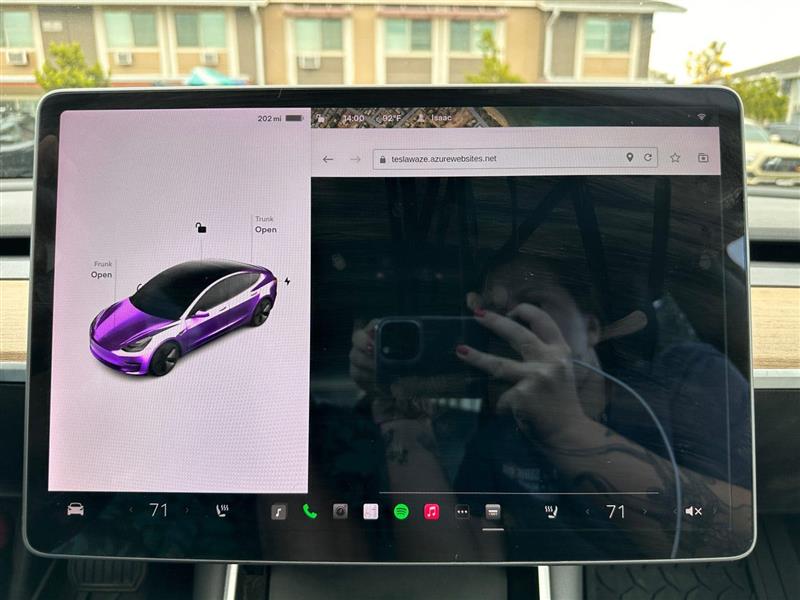Bir Tesla yolculuğu planlamak çok eğlenceli! Ama bunu yapmak için arabada oturmak zorunda mısın? Veya bir iPhone’daki Tesla haritalarına erişebilir misiniz? Telefonunuzdaki Tesla Haritalar’a erişemediğinizde, en sevdiğiniz haritalar uygulamasından doğrudan Tesla’nıza yol tarifi gönderebilirsiniz. Arabanızın randevularınıza otomatik olarak gidebilmesi için arabanızı takviminizle senkronize edebilirsiniz.
Tesla’ya iPhone’dan bir hedef nasıl gönderilir
Tesla’nın kendi bilgi-eğlence sistemi vardır ve Üçüncü-Parç Yol gezisi planlayıcı uygulamaları daha iyi bir rota planlayıcısı (ücretsiz) , bir Tesla’da gezinmenin en sevdiğim yolu doğrudan iPhone’umdan bir hedef göndermek. Bu seçeneği seviyorum çünkü yerleşik süper şarj cihazları gibi EV gezisi planlama özelliklerine sahip olmasa bile en sevdiğim haritalar uygulamasını kullanabilirim. Hedef gönderildikten sonra, Tesla’nın ekranında en iyi Tesla harita rotasını (yakındaki süper şarj cihazları dahil) seçebilirim. Tesla’nıza iPhone’unuzdan nasıl bir konum göndereceğiniz aşağıda açıklanmıştır:
- İPhone’unuzdan Tesla’ya bir hedef göndermek için önce istediğiniz uygulamayı açmanız gerekir; Bu örnek için Apple’ın haritalar uygulaması ile gideceğim.
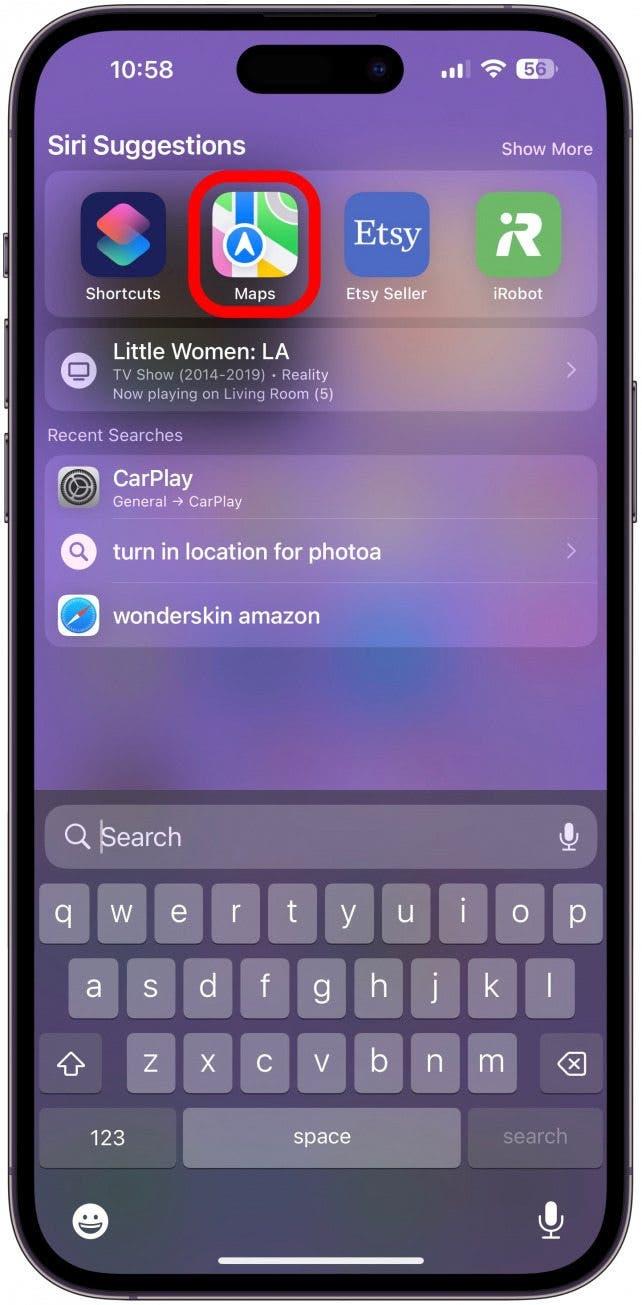
- Doğrudan haritaya bir konuma dokunun veya arama çubuğuna yazın ve seçin, ardından paylaşım simgesine dokunun .

- Tesla görene kadar uygulamaların üzerinde kaydırın. Dokunun.

- Göndermek diyecek.

- Ardından, konumun gönderildiğini doğrulayacaktır. Şimdi Tesla ekranınızda görmelisiniz!

Profesyonel ipucu:
Bir Tesla’yı biriyle paylaşırsanız ve hepiniz aynı Tesla hesabına imza atarsanız, kilometrelerce uzakta olsanız bile arabaya bir hedef gönderebilirsiniz. Kocam araba kullanırken ve dışarıdayken beni almak istediğinde, haritalar açabilirim, konumumu gösteren mavi noktaya dokunabilir ve onunla paylaşabilirim. Bu şekilde, nerede olduğumu öğrenmek için beni çağırmadan, çekip adresi yazmadan bana kolayca gidebilir.
Otomatik Gezinme İçin Tesla’yı iPhone Takvimi ile Senkronize Edilir
İPhone’unuzda bir randevu planladıysanız ve takviminizi Tesla’nızla senkronize ettiyseniz, hedefinize iki kez girmeniz gerekmeyecek! Tesla’nız nereye gideceğinizi bilecek ve otomatik olarak orada gezinecek. Bunu etkinleştirmek için:
- Tesla’nızı otomatik gezinme için iPhone takviminizle senkronize etmek için Tesla uygulamasını iPhone’unuzda açın.

- Sağ üst simgede profil simgesine dokunun.

- ayarları tapın.

- takvim senkronizasyonunu değiştirin .

- Erişime izin vermek için Tamam tapa.

- Şimdi, Tesla ekranınızda, başlatıcıda tüm uygulamalar (üç noktalı simge) dokunun.

- takvime dokunun .

- Takviminizi ve yaklaşan etkinliklerinizi göreceksiniz.

Telefonunuzda yaklaşan bir etkinlik planlayarak ve adresi girerek test edebilirsiniz. Bunu Tesla’nızda otururken yaparsanız, orada otomatik olarak senkronize etmek ve gezinmeye başlamak biraz zaman alabilir. Değilse, sadece arabadan çıkın, kapıyı kapatın, tekrar açın ve bunlara girmek zorunda kalmadan talimatlar görünecektir. Bir konum içeren veya kabul ettiğiniz herhangi bir etkinlik artık Tesla takviminizde görünecektir ve arabanız otomatik olarak gezmeyi önerecektir. Bunun gibi daha fazla ipucu için Günün ücretsiz ipucumuza kaydolun haber bülten.
Tesla haritaları yerine Tesla Waze navigasyonu nasıl kullanılır
Tesla Haritalar Google Haritalar arayüzünü kullanır, ancak Mapbox’tan trafik ve rota verilerini alır, ancak Tesla Waze’yi de kullanabilirsiniz. Waze, trafik, yol kapatmaları ve daha fazlası hakkında doğru bilgiler almak için kullanıcılardan gelen bilgileri kullanan popüler bir navigasyon uygulamasıdır. Tesla Waze’yi Tesla’nızda kullanmak zor olabilir çünkü çökmeye eğilimli Tesla tarayıcınızı kullanmanız gerekir. Birçok kullanıcı Tesla Waze’nin yazma sırasında çalışmadığını bildiriyor, ancak hepimiz Tesla’nın tarayıcısını yakında daha yumuşak hale getirmek için geliştirmesini umuyoruz.
- Tesla Waze’yi kullanmak için, başlatıcıda Tüm Uygulamalar tapın.

- tarayıcı tapın.

- Arama çubuğuna Tesla Waze yazın, ardından Enter ‘a dokunun.

- teslawaze.azurewebsites.net bağlantısına dokunun.

- Arama çubuğunda konumunuzu kullanın? solda.

- Her ziyarette veya sadece bu sefer seçin. Sadece bu sefer seçerseniz, Tesla Waze’yi her kullandığınızda bunu yapmanız gerekecektir.

- Bu noktada, Tesla tarayıcım çöküyor, bu maalesef yaygın. Ama yüklenirse, Tesla Waze’yi kullanabilirsiniz! Herhangi bir tarayıcıda çalıştığından, Mac veya iPad’inizde test edebilirsiniz, ayrıca bir telefonda da çalışır, ancak ekranda daha büyük bir ekranda gezinmek daha kolaydır.

Uyarı:
Tesla Waze’nin birçok faydası olsa da, güvenilir ve daha az dikkat dağıtıcı olduğu için gezmek için standart Tesla haritalarını kullanmaya bağlı kalmanızı tavsiye ederim.
Artık Tesla-carplay Entegrasyon. Bazen, yapılacak en kolay şey sadece Tesla’nıza oturmak ve Tesla haritalarını kullanarak seyahatinizi planlamaktır. Veya birden fazla durak planlıyorsanız, dizüstü bilgisayarınızdaki veya telefonunuzdaki Google Haritalar üzerindeki süper şarj cihazlarını arayabilir ve not alabilirsiniz, böylece arabanızda bir kez bir seferde bir durakta gezinebilirsiniz. Ardından, en iyi Tesla uygulama makalesi dahil olmak üzere okuyun. Harika bir üçüncü taraf Tesla rota planlayıcı uygulaması!